Nota:
Você pode clicar na opção "Configurações" além de ajustar as configurações do perfil.
MTS é a extensão de arquivo de AVCHD (Advanced Video Coding High Definition), que é usado pelas filmadoras Sony e Panasonic HD. Como resultado, você pode obter vídeos de alta definição gravados em formatos MTS. No entanto, o MTS não é popular o suficiente. É sempre recusado pela maioria dos reprodutores e editores de mídia devido ao seu problema de incompatibilidade. Portanto, você precisa converter os arquivos MTS primeiro.

Existem muitas perguntas semelhantes feitas no Reddit, Quora e outros fóruns sobre como converter MTS para MP4, MOV e qualquer outro formato. Considerando diferentes requisitos sobre arquivos MTS, este artigo leva em consideração MTS para MP4 conversão como exemplo. Assim, você pode gerenciar arquivos MTS em qualquer plataforma facilmente.
Passo 1 Carregar arquivo MTS para o Handbrake
Inicie o Handbrake após a instalação bem-sucedida. Clique em "Open Source" no canto superior direito. Então você pode selecionar qual arquivo MTS importar.
Passo 2 Definir o formato de saída
Escolha "Procurar..." na seção "Destino" para alterar uma nova pasta de saída. Mais tarde, localize "Predefinição" e clique em "Arquivo MP4" no menu suspenso "Formato".
Passo 3 Converta arquivos MTS para MP4 Handbrake no Mac
Gerencie a qualidade do vídeo de saída e outras configurações na seção "Vídeo". Por fim, clique em "Iniciar" para converter arquivos MTS para MP4 no Mac.

Passo 1 Importar arquivos MTS para VLC
Execute o VLC Media Player no Windows PC. Clique em "Mídia" na parte superior. Em seguida, selecione "Converter/Salvar…" para obter uma janela pop-up com o nome de "Abrir mídia". Clique em "Adicionar..." e selecione seu arquivo MTS.
Passo 2 Gerenciar as configurações de saída
Escolha "Converter/Salvar" na parte inferior. Em seguida, vá para "Perfil" na janela "Converter". Selecione "MP4" em várias opções. Clique na opção "Procurar" abaixo se quiser alterar uma nova pasta de destino.
Passo 3 Converta arquivos MTS para MP4 no Windows
Escolha o ícone "Configurações" para gerenciar com filtros na janela "Edição de perfil". Mais tarde, clique em "Iniciar" para iniciar a conversão de MTS para MP4. Apenas espere a barra de progresso chegar ao fim.

Aqui está o seu guia completo de como converter arquivos MTS online com dois conversores gratuitos MTS. Assim, você pode alterar o formato de vídeo MTS facilmente online.
Passo 1 Pesquise e abra o site do Zamzar em seu navegador
Passo 2 Clique em "Escolher arquivos..." para adicionar vídeo MTS
Passo 3 Selecione "MP4" na lista "Converter arquivos em"
Passo 4 Digite seu endereço de e-mail no espaço em branco necessário
Passo 5 Clique em "Converter" para converter gratuitamente arquivos MTS para MP4 online

Passo 1 Navegue pelo site do Online Converter em seu navegador
Passo 2 Defina "Carregar arquivo" como a opção padrão
Passo 3 Clique em "Escolher arquivo" para carregar o arquivo MTS com no máximo 200 MB
Passo 4 Escolha "Opções" para cortar o vídeo MTS e ajustar o tamanho do quadro
Passo 5 Clique em "Converter" para converter MTS para MP4 online grátis

Para pessoas que desejam editar o arquivo MTS convertido, Aiseesoft Video Converter Ultimate é uma escolha inteligente. Não há necessidade de mudar um novo editor de vídeo. Porque este programa permite aos usuários converter, baixar, aprimorar e editar arquivos de vídeo e áudio em mais de 1000 formatos no Windows e Mac PC
Em outras palavras, você pode concluir a maior parte da conversão e personalização de mídia no Video Converter Ultimate, sem mencionar a conversão de arquivos MTS para MP4 e outros formatos. Além disso, você pode obter vídeos de saída de alta qualidade após a conversão de vídeo MTS.
O que você pode obter do melhor conversor MTS
Passo 1 Adicionar arquivos MTS
Baixe e instale gratuitamente o Video Converter Ultimate no seu computador. Em seguida, inicie este poderoso software conversor de vídeo MTS. Clique em "Adicionar arquivo" na barra de ferramentas superior ou arraste e solte os arquivos MTS em sua interface principal.

Passo 2 Definir MP4 como o formato de saída
Escolha "Perfil" na parte inferior do seu conversor de vídeo MTS. Em seguida, selecione "Vídeo geral" e clique em "Vídeo MPEG-4 (*.mp4)" em primeiro lugar. Bem, você pode escolher outros formatos para converter arquivos MTS livremente, se quiser.

Nota:
Você pode clicar na opção "Configurações" além de ajustar as configurações do perfil.
Passo 3 Converta arquivos MTS para MP4
Clique em "Procurar" para definir uma pasta de destino. Se você deseja mesclar vários arquivos MTS em um arquivo, clique em "Mesclar em um arquivo" no canto inferior direito. Por fim, clique em "Converter" para converter arquivos MTS com perda de qualidade zero.
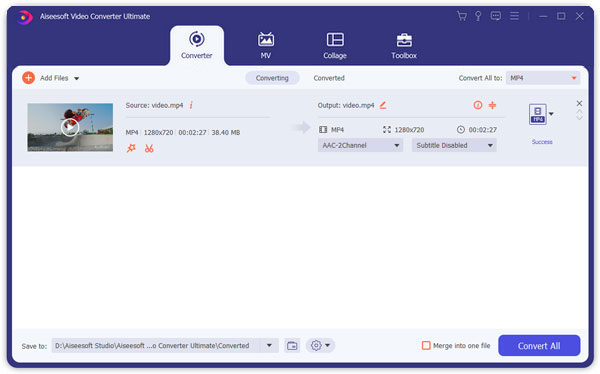
Nota:
Você também pode clicar em "Editar" na parte superior antes da conversão MTS. Existem muitas ferramentas de edição de vídeo fáceis de usar. E você pode obter uma janela de visualização em tempo real para monitorar todas as pequenas alterações instantaneamente.
Por último, mas não menos importante, você pode aplicar diferentes conversores de vídeo em diferentes casos para economizar tempo. Embora sejam todos programas populares para converter arquivos MTS, o Video Converter Ultimate ainda faz um trabalho melhor do que os outros. Se não tiver certeza, você pode baixar gratuitamente este programa para converter arquivos MTS primeiro.